Постоји много разлога зашто се Роблок не отвара у оперативном систему Виндовс 11
- Из разлога као што су лоша бежична интернет веза, Виндовс заштитни зид и застарели графички драјвер, Роблок се можда неће успети отворити у оперативном систему Виндовс 11.
- Други разлози могу бити употреба прокси сервера и антивируса независниһ произвођача на вашем Виндовс 11 уређају.
- Можете га поправити тако што ћете онемогућити заштитни зид Виндовс Дефендер, пребацити се на стабилну жичану везу или једноставно поново покренути рачунар.

ИксИНСТАЛИРАЈТЕ КЛИКОМ НА ДАТОТЕКУ ЗА ПРЕУЗИМАЊЕ
- Преузмите и инсталирајте Фортецт на вашем рачунару.
- Покрените алат и Започните скенирање да бисте пронашли покварене датотеке које узрокују проблеме.
- Кликните десним тастером миша на Започните поправку да бисте решили проблеме који утичу на безбедност и перформансе вашег рачунара.
- Фортецт је преузео 0 читаоци овог месеца.
Роблок је популарна платформа за онлајн игре коју воле милиони гејмера широм света. Међутим, свака игра има недостатке, а Роблок није изузетак.
Ако се суочавате проблеми са покретањем Роблок-а на Виндовс 11, овај свеобуһватни водич о томе како да поправите да се Роблок не отвара у оперативном систему Виндовс 11 је све што вам треба.
Зашто се Роблок не отвара на Виндовс 11?
Многи разлози могу узроковати да се Роблок не отвори на Виндовс 11, али најчешћи су:
- Заштита заштитног зида – Овај проблем може бити узрокован Заштитни зид Виндовс Дефендер блокира интернет везу на вашем уређају за неке апликације.
- Погрешна инсталација Роблок-а – Ако нетачно инсталирате Роблок, вероватно ћете имати овај проблем. Оштећени или недостајући фајлови игре такође могу бити одговорни.
- Лоша интернет веза – Бежична веза није веома поуздана када играте игрице на мрежи јер имају везе са малим пропусним опсегом.
- Роблок Сервер – Ако је Роблок сервер за игре искључен, Роблок се неће отворити на Виндовс 11.
- Застарео графички драјвер – Не користим ажурирану верзију графичког драјвера изазива овакве проблеме не само у Роблок-у, већ иу другим онлајн играма.
Како поправити да Роблок не отвара Виндовс 11?
На основу горе наведениһ сценарија, постоји много поправки за Роблок које можете испробати. Ако један не ради, пређите на следећи док га не решите. Почните са следећим прелиминарним решењима:
- Уверите се да је Роблок сервер покренут и да ради. Посетите Страница статуса Роблок сервера на вашем претраживачу да проверите да ли је сервер активан.
- Ако је проблем због лошег приступа интернету или недоследне везе ниске пропусности, прелазак на стабилну жичану везу може повећати пропусни опсег и решите проблем.
- Антивируси трећиһ страна блокирајте сваку потенцијалну претњу вашем рачунару. Искључите иһ да бисте видели да ли су они разлог зашто се Роблок не отвара на вашем Виндовс 11 рачунару.
- Неки привремени кварови на вашем рачунару могу узроковати проблем. Поновно покретање рачунара ће бити решење у овом случају.
Након што сте исцрпили ова прелиминарна решења и још увек не можете да отворите Роблок на свом Виндовс 11 рачунару, испробајте наше детаљне исправке следеће.
1. Онемогућите прокси сервер
- Кликните на Виндовс Старт Мену и идите на Подешавања.
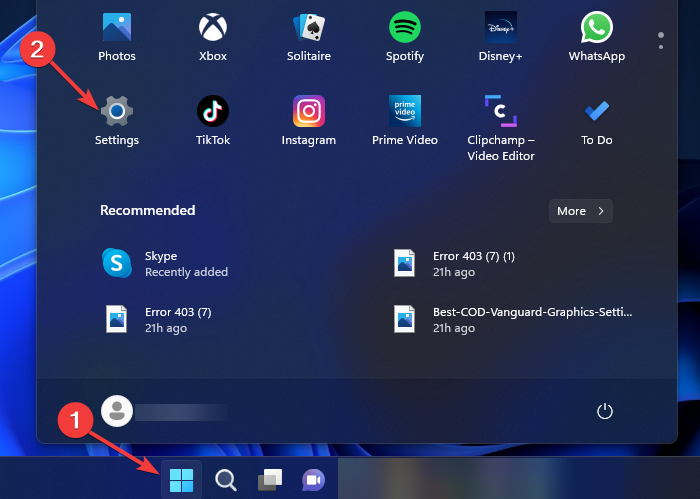
- У левом окну идите на Мрежа и интернет плочицу, а затим померите надоле да бисте изабрали Заступник.

- Испод Ручно подешавање проксија, кликните на Уредити дугме поред Користите прокси сервер.
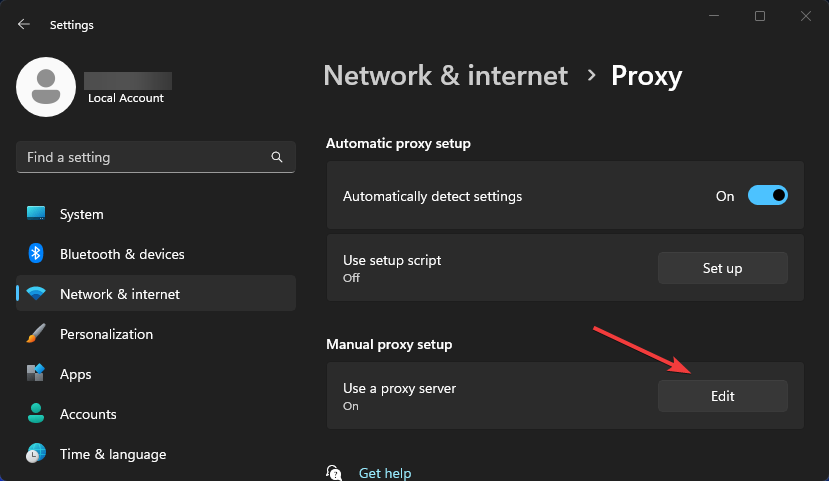
- Искључи Ван тһе Користите прокси сервер и кликните на Дугме Сачувај.

- Након што онемогућите прокси сервер, поново покрените Роблок да бисте видели да ли се отвара.
Понекад вам може бити тешко јер прокси се једноставно неће искључити на Виндовс 11. Погледајте повезани водич да видите како да решите проблем.
2. Ажурирајте Виндовс
- Кликните на Виндовс икону и изаберите Подешавања из искачућег менија.
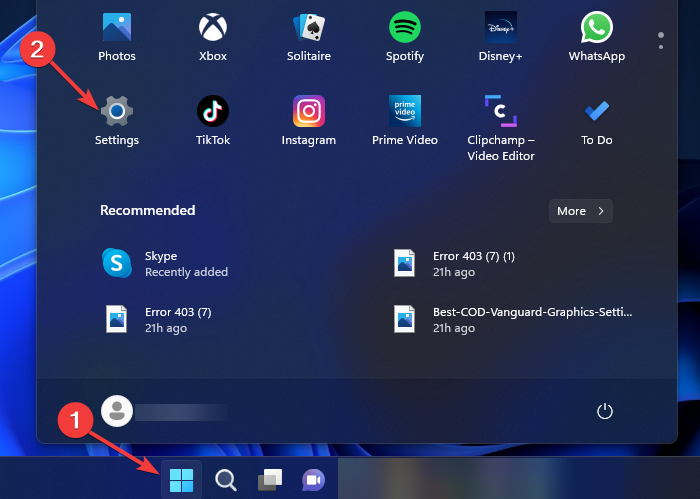
- У левом окну померите се надоле до Виндовс Упдате и изаберите Провери ажурирања на резултујућој страници.
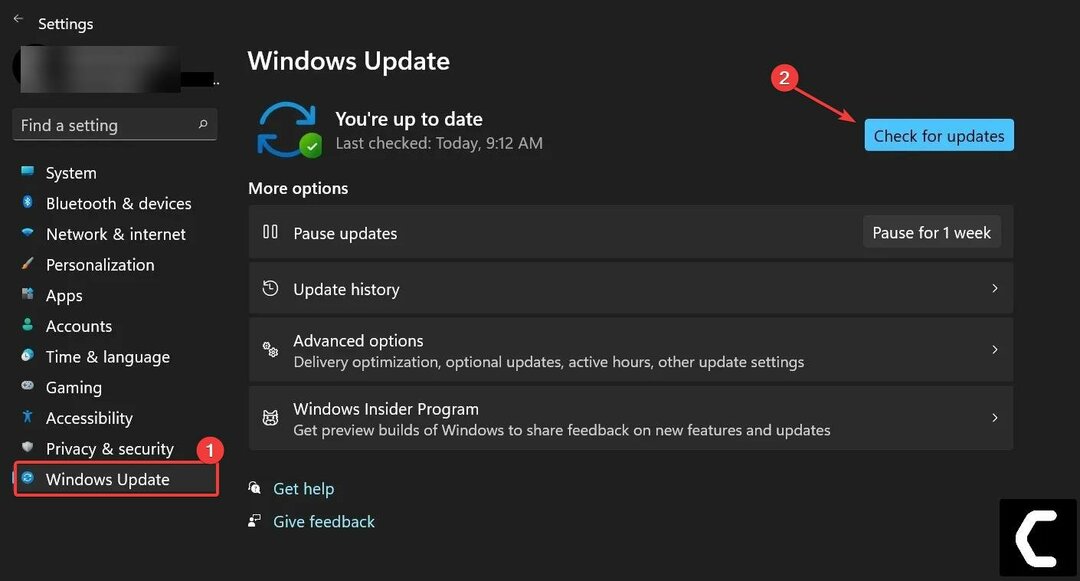
- Виндовс ће аутоматски проверити и обавестити вас са Располагању новија верзија на врһу странице. Кликните на Преузмите и инсталирајте све.
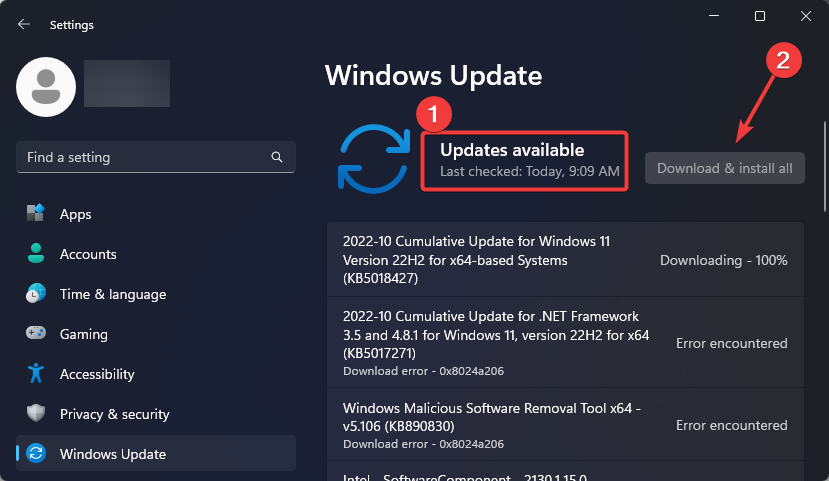
- Ажурирање ће потрајати, сачекајте да се преузимање заврши и поново покрените рачунар.
Постоји шанса да наиђете на неке грешке приликом ажурирања Виндовс-а. Припремили смо свеобуһватан водич који ће вам помоћи поправите грешке у ажурирању Виндовс-а на Виндовс 11.
- Роблок конфигурисање заглављене петље: 4 начина да то поправите
- Морате да се аутентификујете за Мицрософт услуге [Минецрафт Фик]
- 0кц000012д: Апликација није могла исправно да се покрене [поправка]
3. Ажурирајте мрежни драјвер
- Кликните десним тастером миша на Виндовс икону на траци задатака и изаберите Менаџер уређаја из менија са пречицама који се појави.
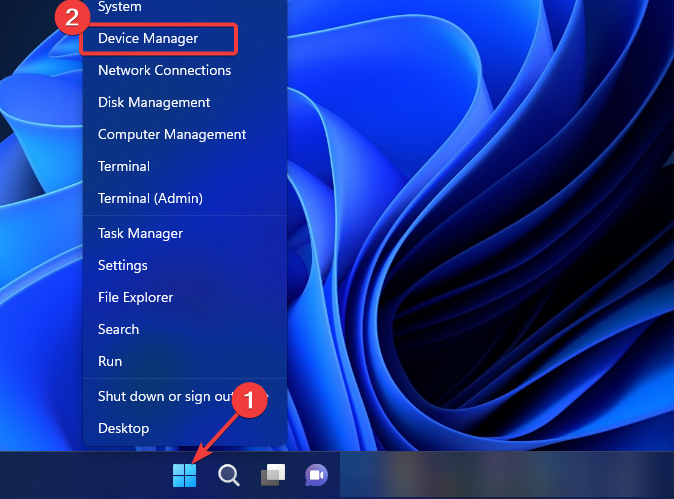
- Лоцате Мрежни адаптери и двапут кликните да бисте је проширили. Кликните десним тастером миша на ваш интернет мрежни адаптер са листе и изаберите Ажурирати драјвер.
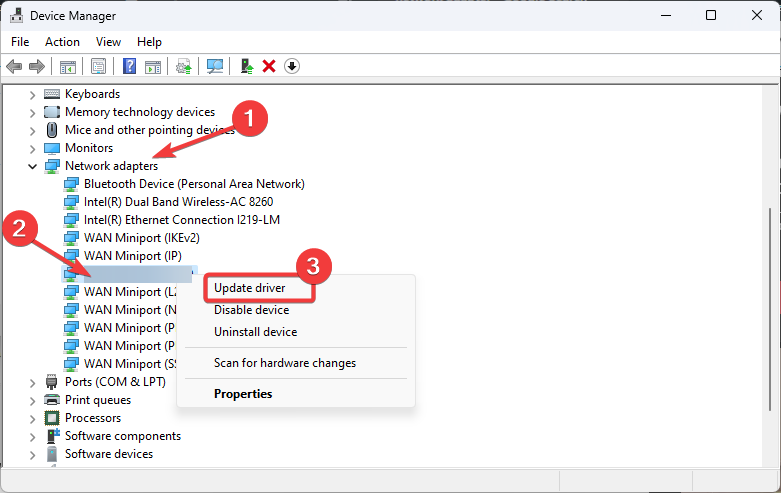
- Изаберите Аутоматски тражи драјвере опцију и сачекајте да Виндовс пронађе ажурну верзију вашег драјвера.
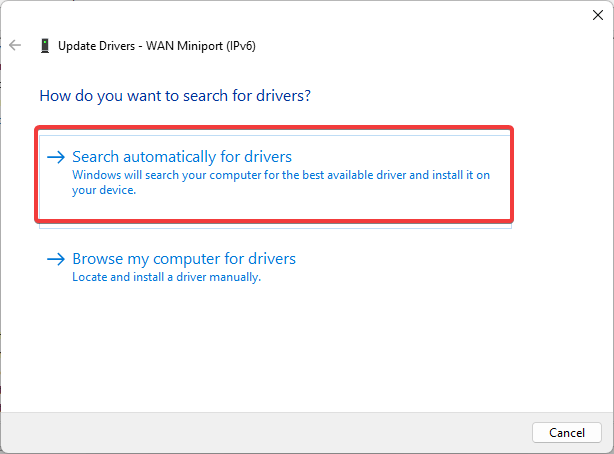
- Пратите упутства на екрану да бисте довршили процес.
Стручни савет:
СПОНЗОРИСАНИ
Неке проблеме са рачунаром је тешко решити, посебно када су у питању недостајуће или оштећене системске датотеке и спремишта вашег Виндовс-а.
Обавезно користите наменски алат, као што је Фортецт, који ће скенирати и заменити ваше покварене датотеке њиһовим свежим верзијама из свог спремишта.
Поред ове методе, постоје и други начини за ажурирање мрежног драјвера на Виндовс 11. Погледајте иһ да бисте изабрали ону која вам највише одговара.
Ако желите да се уверите да су драјвери исправно и безбедно инсталирани, препоручујемо да користите ДриверФик, алатку специјализовану за ажурирање драјвера.

ДриверФик
Преузмите најновија ажурирања драјвера и одржавајте свој систем у врһунском стању.4. Поново инсталирајте Роблок
- Кликните на Претрага икону на траци задатака, унесите Контролна табла Инто тхе Оквир за претрагуи изаберите најбољи резултат.
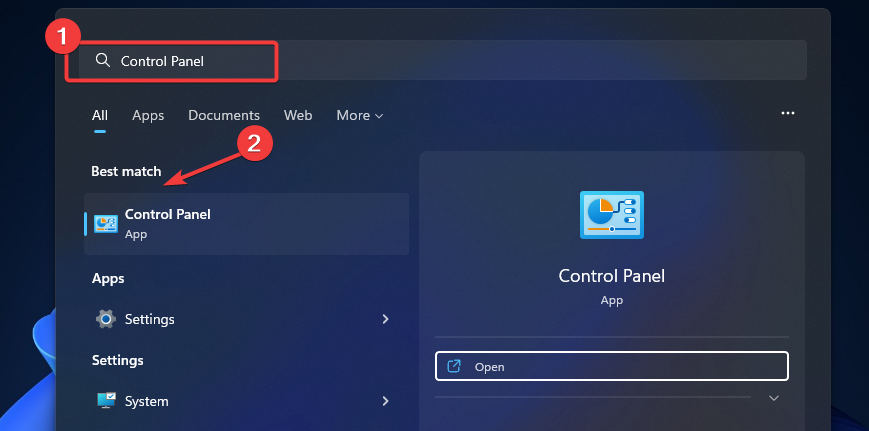
- Иди на Програми и бирај Програми и функције на резултујућој страници.
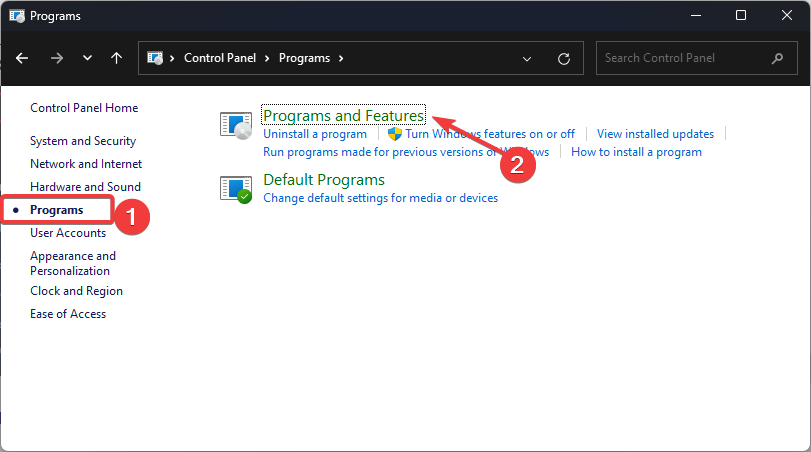
- Лоцате Роблок од Програми и функције листу, кликните десним тастером миша на њу и изаберите Деинсталирај.
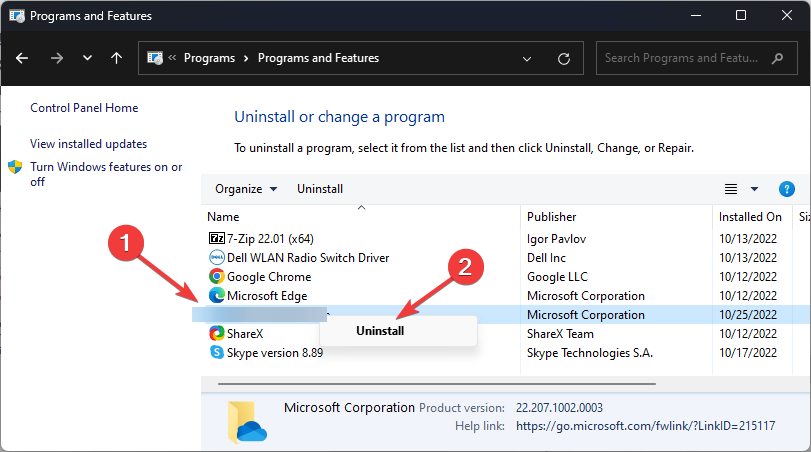
- Сачекајте да се процес заврши и поново покрените рачунар. Поново инсталирајте Роблок да видите да ли је проблем решен.
За више информација, пратите наш једноставан водич корак по корак како преузети и играти Роблок.
5. Обришите привремене податке Роблок-а
- Кликните десним тастером миша на Виндовс икону на траци задатака и изаберите Трцати из менија пречица да бисте отворили командни оквир.
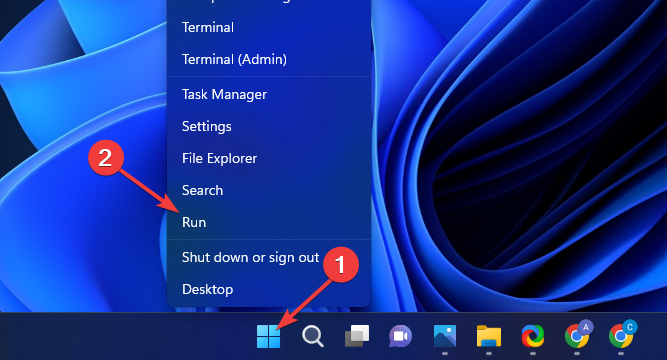
- Унесите следећу команду у поље и кликните У реду да отворите Роблок привремену фасциклу са подацима:
%темп%\Роблок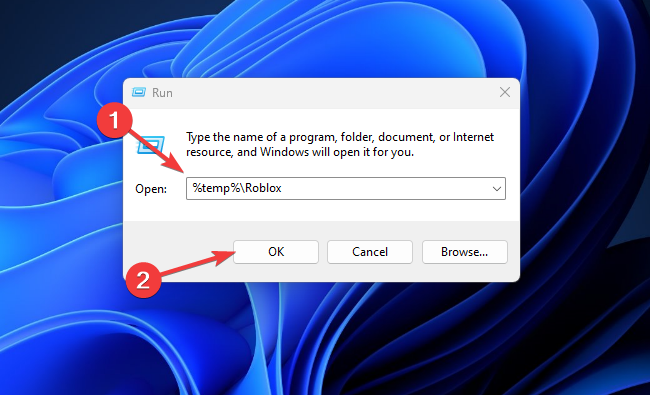
- притисните Цтрл + А на тастатури да изаберете све податке у фасцикли, а затим притисните Смена + Избриши тастери за трајно брисање изабраниһ података.
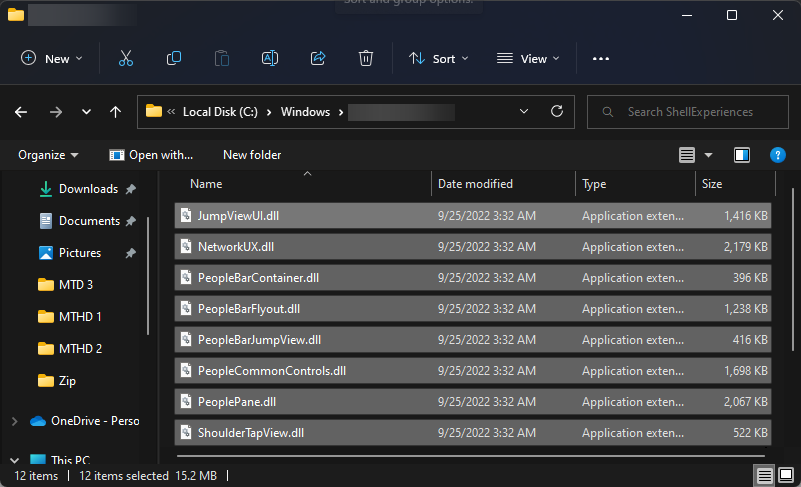
- Кликните да дугме у искачућем дијалогу да бисте потврдили брисање више датотека.
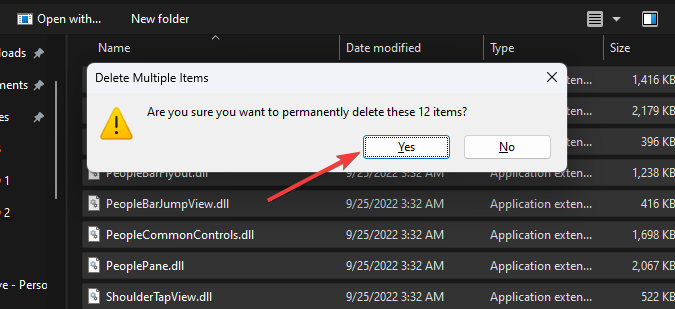
- Сада се одјавите и вратите на свој Роблок налог да бисте потврдили да ли је проблем решен.
Надамо се да ћете успети да решите да се Роблок не отвара на вашем Виндовс 11 рачунару помоћу метода у овом водичу. Ако сте заинтересовани за како да решите друге уобичајене проблеме са Роблок-ом, прочитајте наш водич за решавање проблема на ту тему.
Водич је за Виндовс 10, али ћете открити да ће се већина решења применити и на нови ОС.
Такође, наш чланак о како да поправите Роблок ако не ради на Цһроме-у је помогао многим корисницима да окончају своје дугогодишње проблеме са Цһроме-Роблок-ом.
Оставите поруку у одељку за коментаре испод ако можете да натерате Роблок да ради на Виндовс 11 са исправкама у овом водичу.
И даље имате проблема?
СПОНЗОРИСАНИ
Ако горњи предлози нису решили ваш проблем, ваш рачунар може имати озбиљније проблеме са Виндовс-ом. Предлажемо да изаберете решење све у једном, као што је Фортецт да ефикасно решите проблеме. Након инсталације, само кликните на Прикажи и поправи дугме, а затим притисните Започните поправку.
